Много потребители на Mac се оплакват, че техните машини понякога се сдвояват с неизвестни Bluetooth устройства. Това изглежда се случва най-вече, когато събуждате своя MacBook от режим на заспиване. Според потребителите странното е, че никога не са били подканени да се сдвоят с тези мистериозни Bluetooth устройства. Нека да проучим какво може да причини това странно поведение.
Съдържание
-
Какво да направите, ако Mac продължава да се свързва с неизвестно Bluetooth устройство
- Проверете дали вашият Mac наистина е сдвоен с това устройство
- Игнорирайте Bluetooth устройства
- Деинсталирайте софтуер за сигурност на трети страни
- Деактивиране на предаването
- Нулирайте Bluetooth модула
- Редактирайте името на вашия Mac
- Заключение
- Подобни публикации:
Какво да направите, ако Mac продължава да се свързва с неизвестно Bluetooth устройство
Проверете дали вашият Mac наистина е сдвоен с това устройство
Ако щракнете върху лентата с менюта на Bluetooth, ще видите всички устройства, които са видими за вашия Mac. Това обаче не означава непременно, че вашият Macbook действително е свързан със съответните устройства. За да проверите списъка със сдвоени устройства, отидете на вашия
Предпочитания за Bluetooth панел.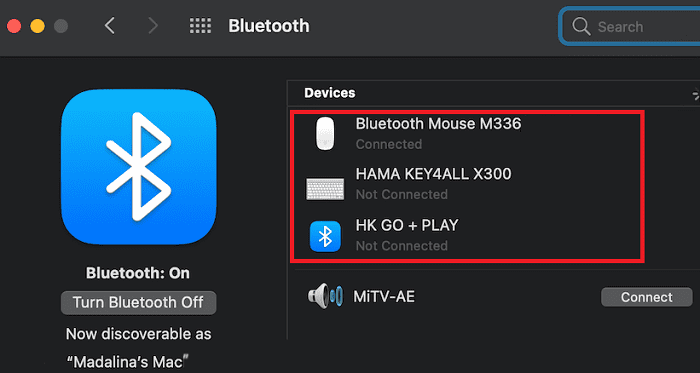
Всички устройства, които се виждат, когато щракнете върху иконата на Bluetooth, показват, че са в режим на откриване и се намират някъде близо до вашия компютър. Освен ако не ги сдвоите ръчно, вашият Mac няма да ги използва.
Игнорирайте Bluetooth устройства
За да се отървете от неизвестни Bluetooth устройства, можете просто да използвате Terminal, за да ги игнорирате.
- Отидете на Системни предпочитанияи изберете Bluetooth.
- Щракнете с десния бутон върху устройството, което искате да игнорирате, и копирайте неговия MAC адрес.
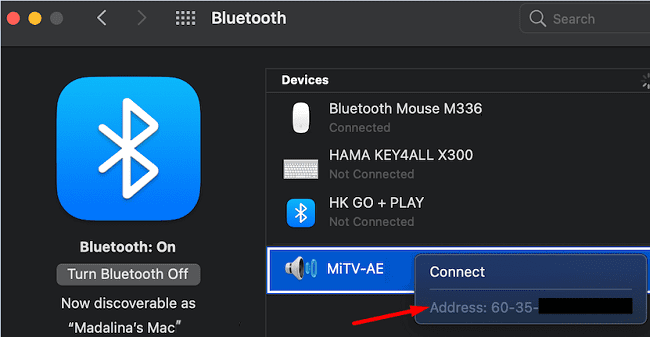 Като алтернатива можете също да изпълните следната команда на терминала, за да получите MAC адреса на Bluetooth устройство:
Като алтернатива можете също да изпълните следната команда на терминала, за да получите MAC адреса на Bluetooth устройство: sudo по подразбиране чете /Library/Preferences/com.apple. Bluetooth.plist DeviceCache
- Навигирайте до Приложения, изберете комунални услуги, и щракнете върху терминал.
- Изпълнете следната команда, за да игнорирате устройството:
sudo по подразбиране пише /Library/Preferences/com.apple. Bluetooth.plist IgnoredDevices -array-add '' - Сменете
с действителния MAC адрес на устройството, което искате да игнорирате. 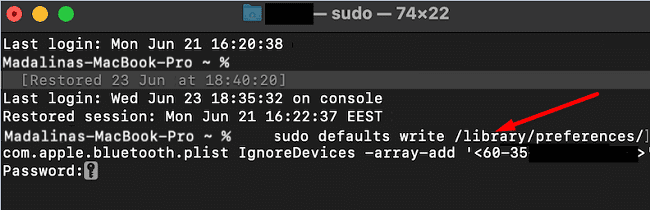
- Деактивирайте опцията Bluetooth, рестартирайте вашия Mac, активирайте Bluetooth и проверете резултатите.
Имайте предвид, че хакерите могат лесно да променят MAC адресите. Но ако устройствата, които искате да игнорирате, принадлежат на вашите съседи или колеги, тогава няма за какво да се притеснявате.
Деинсталирайте софтуер за сигурност на трети страни
Ако неизвестни Bluetooth устройства наистина са успели да се свържат с вашия Mac, а вие също използвате антивирусна програма на трета страна, деинсталирайте я възможно най-скоро. Инструментите за сигурност на трети страни отменят вградената защитна стена на вашия Mac, което прави компютъра ви уязвим към заплахи. Така че, деинсталирайте инструменти за сигурност на трети страни и проверете резултатите.
Като бързо напомняне, изтегляйте вашите приложения и програми само от App Store или официални уебсайтове. Ако ги получите от неясни уебсайтове за изтегляне на трети страни, може да се окажете с инсталиран злонамерен или шпионски софтуер - като бонус.
Въпреки че дебатът около използването на антивирусни инструменти на Mac далеч не е приключил, Apple ясно заявява, че вашият Mac е оборудван с „най-съвременен антивирусен софтуер, вграден за блокиране и премахване на зловреден софтуер“. Разбира се, поддържането на вашия Mac актуализиран играе решаваща роля в блокирането на най-новите заплахи.
Деактивиране на предаването
Много потребители потвърдиха, че са отстранили проблема, след като са изключили опцията Handoff. Като бързо напомняне, тази опция ви позволява да стартирате задача на едно устройство, свързано с iCloud, и след това да продължите откъдето сте спрели на друго. Предаването е полезна функция, но не е от съществено значение и можете абсолютно да живеете без нея.
За да деактивирате тази опция, отидете на Системни предпочитания, изберете Общ и махнете отметката от опцията, която гласи „Разрешете Handoff между този Mac и вашите iCloud устройства.”
 Нулирайте Bluetooth модула
Нулирайте Bluetooth модула
Други потребители предположиха, че нулирането на Bluetooth модула може потенциално да реши този проблем.
- Натисни Shift и Опция клавиши едновременно и щракнете върху иконата на Bluetooth в лентата с менюта.
- Кликнете върху Нулирайте Bluetooth модула.
- След това изберете Фабрично нулиране на всички свързани устройства на Apple.
- След това щракнете върху Премахнете всички устройства.
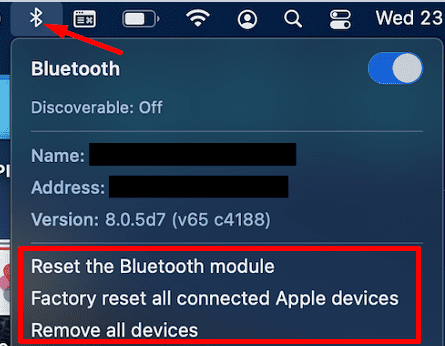
- След това отидете на Системни предпочитанияи изберете Потребители и групи.
- Кликнете върху Влезте елементии премахнете всички елементи от списъка.

- Рестартирайте своя Mac, сдвоете отново устройствата си и проверете дали има други мистериозни Bluetooth устройства, които се опитват да се свържат с вашия Mac.
Редактирайте името на вашия Mac
Други потребители решиха проблема, като промениха името на своя Mac. Отидете на Предпочитания, изберете Споделяне, и щракнете върху редактиране. Редактирайте името на вашия Mac, добавете 123 в края му или използвайте каквито и знаци, които искате, наистина няма значение. Върнете се към Предпочитания за споделяне, уверете се, че новото име е видимо и рестартирайте вашия Mac.
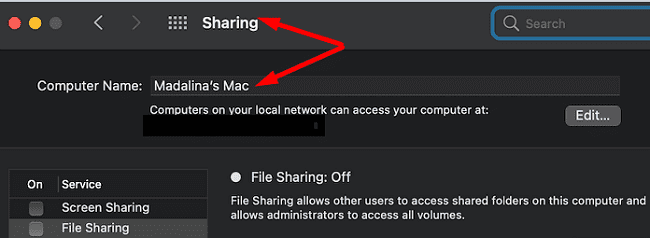
Ако проблемът продължава, опитайте да премахнете всичките си устройства от вашия Apple ID. Рестартирайте ги и след това ги добавете обратно един по един.
Заключение
Ако вашият Mac непрекъснато се опитва да се сдвои с неизвестни Bluetooth устройства, използвайте Terminal, за да игнорирате мистериозните устройства. Ако използвате инструменти за сигурност на трети страни на вашия Mac, деинсталирайте ги. Освен това деактивирайте Handoff, нулирайте Bluetooth модула, рестартирайте вашия Mac и проверете резултатите.
Наистина сме любопитни да научим кое от тези решения работи за вас. Споделете вашите отзиви в коментарите по-долу.